Hiện nay, việc dịch tiếng Anh trên iPhone hay bất kỳ ngôn ngữ nào khác chỉ cần vài thao tác nhỏ.
iPhone là dòng điện thoại di động cao cấp của Apple được đông đảo người dùng săn đón bởi cấu hình hàng đầu và độ nhận diện thương hiệu cao. Đồng thời, dòng smartphone này tích hợp nhiều tính năng hữu ích không chỉ đáp ứng nhu cầu giải trí mà còn hỗ trợ người dùng học tập, làm việc hiệu quả.
Dịch văn bản trực tiếp trên iPhone
Kể từ khi Apple ra mắt chức năng dịch văn bản trực tiếp, rào cản ngôn ngữ đối với người dùng Apple không những được giảm bớt đáng kể mà còn nhanh chóng và tiện lợi hơn. Đây là tính năng được Apple cài đặt sẵn, người dùng có thể thực hiện như sau:
Bước 1: Đầu tiên, hãy mở ứng dụng Cài đặt.
Bước 2: Nhấp vào “Cài đặt chung”.
Bước 3: Nhấp vào “Ngôn ngữ và khu vực” rồi bật tính năng “Văn bản trực tiếp”.
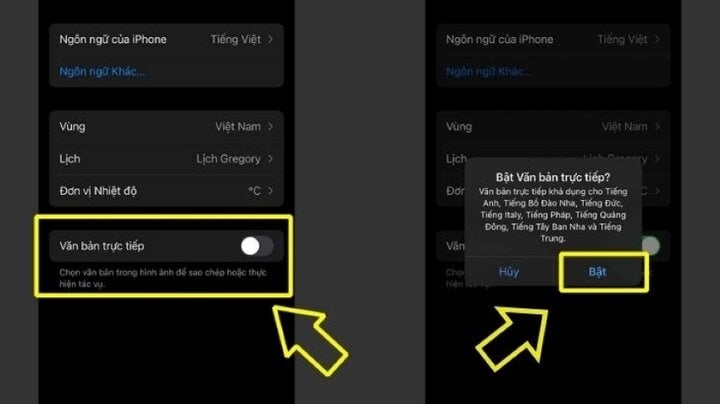
Dịch văn bản trực tiếp trên iPhone của bạn.
Sử dụng ứng dụng dịch thuật
Translate là ứng dụng miễn phí do Apple phát triển, mặc định có sẵn trên iPhone và giúp người dùng dịch nhanh văn bản, hình ảnh, lời nói ngay cả khi thiết bị không kết nối Internet. Bạn có thể làm điều này như sau:
Bước 1: Mở ứng dụng dịch thuật trên thiết bị của bạn.
Bước 2:
– Dịch văn bản: Bạn có thể nhập văn bản cần dịch qua bàn phím.
– Dịch bằng giọng nói: Bạn chạm vào biểu tượng micro để nói đoạn văn bản muốn dịch.
– Dịch qua camera: Chọn tab camera (Camera) và lia camera tới đoạn văn bản muốn dịch.
Bước 3: Chọn ngôn ngữ bạn muốn dịch sang, chẳng hạn như tiếng Việt, từ menu thả xuống ở góc trên bên phải màn hình.
Dịch văn bản trong ứng dụng máy ảnh
Ngoài ra, bạn có thể dịch văn bản trực tiếp từ ứng dụng camera mặc định trên iPhone và iPad. Dịch văn bản trong ứng dụng Camera của iPhone đề cập đến khả năng sử dụng camera để quét và chuyển đổi văn bản được hiển thị.
Bước 1: Mở ứng dụng camera và di chuyển camera để đảm bảo văn bản hiển thị trên màn hình.
Bước 2: Khi hộp màu vàng xuất hiện xung quanh văn bản, hãy nhấp vào nút “Phát hiện văn bản”.
Bước 3: Tiếp theo, chọn văn bản bạn muốn dịch và nhấp vào “Dịch”. Nếu không thấy tùy chọn Dịch, hãy nhấp vào nút Hiển thị thêm (biểu tượng >) để xem thêm tùy chọn.
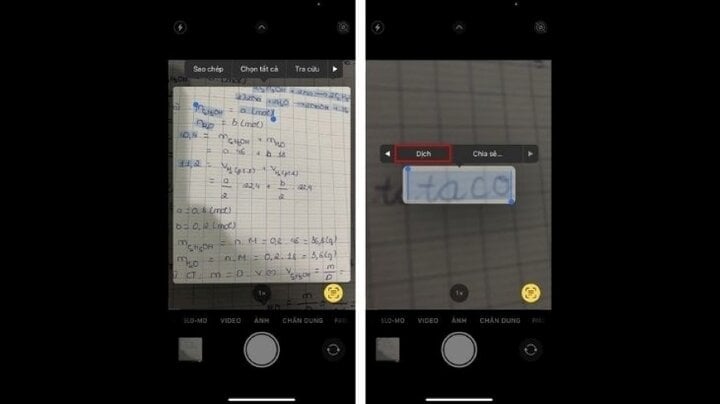
Dịch văn bản trong ứng dụng máy ảnh.
Dịch văn bản trong ảnh
Trên một số thiết bị Apple, khi xem ảnh có chứa văn bản, bạn có thể dịch văn bản trong ảnh. Ưu điểm của phương pháp này là sử dụng dễ dàng, thuận tiện nhưng nhược điểm là chỉ phù hợp với một số dòng thiết bị nhất định.
Bước 1: Khi bạn xem ảnh có chứa văn bản, hãy nhấn vào nút “Phát hiện văn bản”, nhấn và giữ văn bản bạn muốn dịch.
Bước 2: Nhấp vào “Dịch”. Nếu bạn không thấy bản dịch, hãy nhấp vào nút “Hiển thị thêm mục” để xem thêm tùy chọn.
